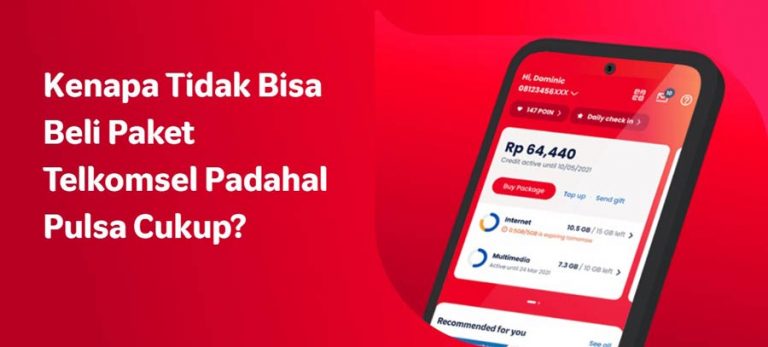Jakarta – Ingin menikmati aplikasi dan konten berbayar di Google Playstore tanpa khawatir kehabisan pulsa? Menambahkan tagihan Telkomsel ke akun Google Playstore Anda adalah solusinya. Dengan cara ini, biaya pembelian akan langsung dibebankan ke tagihan bulanan Telkomsel Anda.
Proses menambahkan tagihan Telkomsel ke Google Playstore cukup mudah dan dapat dilakukan dalam beberapa langkah sederhana. Ikuti panduan lengkap berikut untuk mengaitkan akun Telkomsel Anda dengan Playstore:
Cara Menambahkan Tagihan Telkomsel ke Google Playstore:
- Buka Google Playstore
Buka aplikasi Google Playstore yang sudah terinstal di perangkat Android Anda. Pastikan Anda telah masuk ke akun Google yang ingin ditautkan dengan tagihan Telkomsel.
- Ketuk Ikon Profil
Di pojok kanan atas halaman utama Playstore, ketuk ikon profil Anda. Sebuah menu akan muncul di sisi kiri layar.
- Pilih "Pembayaran & Langganan"
Gulir ke bawah menu yang muncul dan pilih opsi "Pembayaran & Langganan". Pada halaman ini, Anda dapat mengelola metode pembayaran yang terhubung ke akun Google Playstore Anda.
- Tambahkan Metode Pembayaran
Ketuk tombol "Tambahkan Metode Pembayaran" yang terletak di bagian atas halaman. Akan muncul daftar berbagai metode pembayaran yang didukung, termasuk kartu kredit, debit, dan operator seluler.
- Pilih "Telkomsel"
Pilih opsi "Telkomsel" dari daftar yang tersedia. Jika Anda belum mendaftar layanan penagihan Telkomsel, Anda akan diminta untuk memasukkan nomor telepon Telkomsel terlebih dahulu.
- Masukkan Nomor Telepon Telkomsel
Masukkan nomor telepon Telkomsel yang aktif dan ingin Anda tautkan ke akun Google Playstore. Pastikan nomor yang dimasukkan sudah benar dan terdaftar dalam layanan penagihan Telkomsel.
- Konfirmasi
Setelah memasukkan nomor telepon, ketuk tombol "Konfirmasi". Google Playstore akan mengirimkan kode verifikasi melalui SMS ke nomor Telkomsel yang Anda masukkan.
- Masukkan Kode Verifikasi
Masukkan kode verifikasi yang diterima melalui SMS ke kolom yang disediakan. Kode ini berfungsi untuk memverifikasi bahwa nomor telepon yang Anda masukkan adalah milik Anda.
- Metode Pembayaran Berhasil Ditambahkan
Jika kode verifikasi sudah dikonfirmasi, metode pembayaran Telkomsel akan berhasil ditambahkan ke akun Google Playstore Anda. Anda dapat melihat tagihan Telkomsel tercantum di daftar metode pembayaran yang tersedia.
Cara Menggunakan Tagihan Telkomsel di Playstore:
Setelah metode pembayaran Telkomsel berhasil ditambahkan, Anda dapat mulai menggunakannya untuk melakukan pembelian di Google Playstore. Berikut langkah-langkahnya:
- Pilih Aplikasi atau Konten Berbayar
Pilih aplikasi atau konten berbayar yang ingin dibeli di Playstore. Klik tombol "Beli" atau "Langganan".
- Konfirmasi Pembelian
Pada halaman konfirmasi pembelian, pilih metode pembayaran "Telkomsel" dari daftar yang tersedia. Periksa kembali rincian pembelian dan pastikan sudah sesuai.
- Selesaikan Pembelian
Ketuk tombol "Beli" atau "Langganan" untuk menyelesaikan transaksi. Biaya pembelian akan ditambahkan ke tagihan bulanan Telkomsel Anda.
Keuntungan Menambahkan Tagihan Telkomsel ke Playstore:
Menambahkan tagihan Telkomsel ke Google Playstore menawarkan beberapa keuntungan, di antaranya:
- Kemudahan: Tidak perlu khawatir kehabisan pulsa saat ingin membeli aplikasi atau konten di Playstore.
- Kontrol Pengeluaran: Pembelian akan langsung dibebankan ke tagihan bulanan Telkomsel, sehingga lebih mudah untuk mengontrol pengeluaran untuk aplikasi dan konten.
- Keamanan: Metode pembayaran Telkomsel aman dan terpercaya, sehingga Anda tidak perlu khawatir tentang keamanan data keuangan Anda.
Tips Tambahan:
- Pastikan nomor telepon Telkomsel yang Anda tautkan masih aktif dan terdaftar dalam layanan penagihan Telkomsel.
- Periksa batas pembelanjaan yang ditetapkan oleh Telkomsel untuk layanan penagihan.
- Pantau tagihan bulanan Telkomsel Anda secara teratur untuk melacak pengeluaran dari pembelian Playstore.
- Jika Anda mengalami masalah saat menambahkan atau menggunakan tagihan Telkomsel di Playstore, hubungi dukungan Telkomsel atau Google Playstore untuk bantuan lebih lanjut.